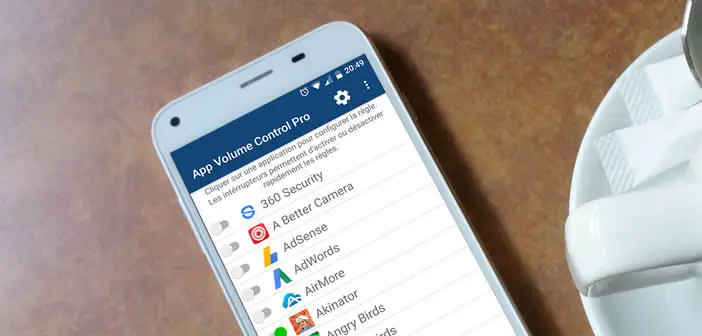
Waren Sie schon einmal in einem Wartezimmer, um die Facebook-Anwendung zu öffnen, wenn plötzlich ein Video Ihres Newsfeeds mit voller Lautstärke startet? Wenn Sie nach einer Lösung suchen, mit der Sie die Lautstärke Ihres Smartphones automatisch an die verwendete Anwendung anpassen können, lade ich Sie ein, Folgendes zu lesen..
Steuern Sie die Lautstärke von Android
Ohne es zu merken, verbringen wir unsere Zeit damit , den Sound unseres Handys anzupassen . Es ist auch für viele Benutzer zu einer Art Ritual geworden. Abhängig von der verwendeten Anwendung (YouTube, Video-Player, Anwendungen für soziale Netzwerke, MP3-Player, Streaming-Anwendung, Messaging) müssen wir die Lautstärke unseres wertvollen Telefons ständig verringern oder erhöhen. Nicht immer einfach zu navigieren.
Glücklicherweise haben geniale Entwickler ein Tool namens App Volume Control entwickelt , mit dem für jede App eine Lautstärke definiert werden kann. Nach der Konfiguration wird die Lautstärke Ihrer Anwendungen automatisch an die vordefinierten Einstellungen angepasst. Es ist die ideale Lösung, um völlig unhörbare YouTube-Videos oder ohrenbetäubende Spielemusik zu beseitigen, die Ihre Umgebung stört..
Passen Sie den Sound automatisch an die verwendete Anwendung an
So viel, um Ihnen sofort zu sagen, App Volume Control kann Ihnen den Alltag erleichtern. Einmal ausprobiert, können Sie nicht mehr darauf verzichten. Sie werden jetzt gewarnt. Wir werden nun ohne weiteres sehen, wie Sie für jede Ihrer Anwendungen einen Lautstärkepegel einstellen.
- Öffnen Sie den Google Play Store und suchen Sie in dem dafür vorgesehenen Feld nach der App Volume Control App.
- Beim ersten Start wird eine Warnmeldung angezeigt, in der Sie aufgefordert werden, zum Bildschirm für die Dienstkonfiguration zu wechseln.
- Klicken Sie auf die Schaltfläche, um auf die Eingabehilfen Ihres Geräts zuzugreifen
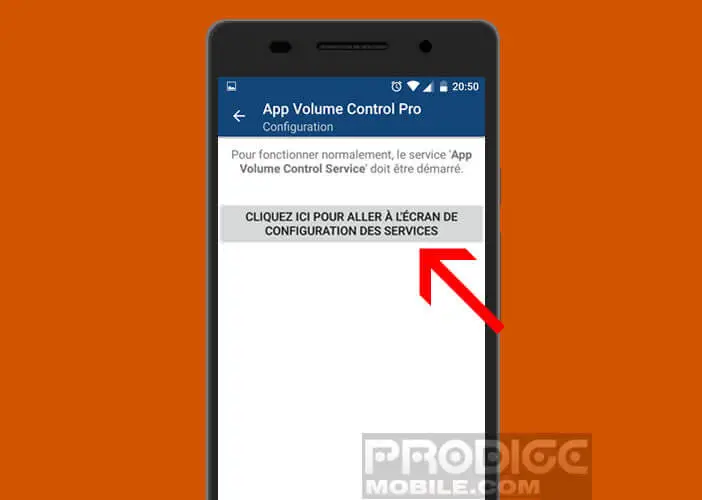
- Aktivieren Sie die Option App Volume Control Service, indem Sie den Schalter drücken
- Kehren Sie dann zur Startseite von App Volume Control zurück
- Sie sehen eine Liste aller auf Ihrem Computer installierten Anwendungen.
- Wählen Sie diejenige aus, für die Sie den Schallpegel automatisch verwalten möchten, indem Sie auf die entsprechende Schaltfläche klicken
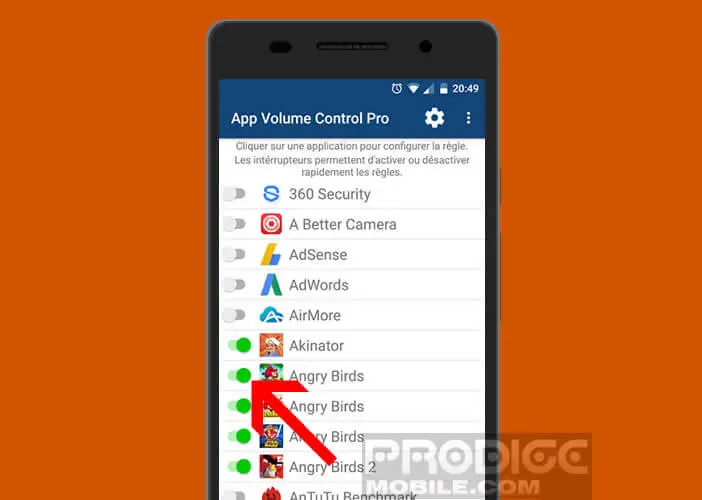
- Drücken Sie dann beim Start die Registerkarte
- Stellen Sie dann die Lautstärke für jede Kategorie (Musik, Klingelton, Alarm, Benachrichtigung, System) auf den drei Abhörgeräten Ihres Telefons (Lautsprecher, Kopfhörer und Bluetooth-Audiosystem) ein.
- Klicken Sie dazu einfach auf den Schalter und bewegen Sie den Cursor, um den Schallpegel anzupassen.
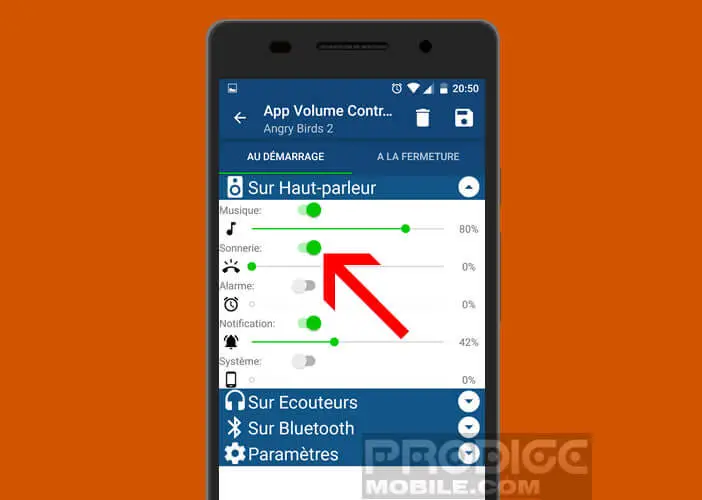
- Machen Sie dasselbe für den schließenden Abschnitt
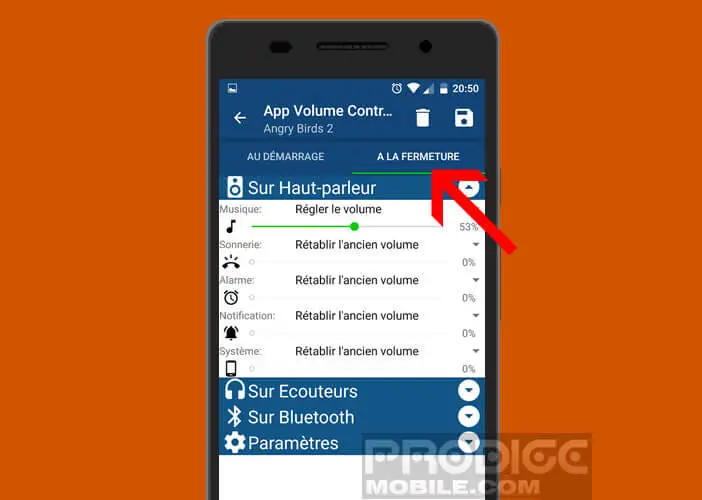
- Beachten Sie, dass wenn Sie eine der Kategorien nicht aktivieren, das auf dem Mobiltelefon standardmäßig verwendete Volume beibehalten wird
- Klicken Sie dann auf das Diskettensymbol, um Ihre Einstellungen zu speichern
Dann machen Sie einen Test. Verringern Sie die Lautstärke Ihres Telefons auf ein Minimum. Starten Sie die gerade konfigurierte Anwendung, um zu überprüfen, ob App Volume Control den Schallpegel Ihres Geräts automatisch anpasst, ohne dass Sie die Lautstärketasten berühren müssen..
Wenn der Vorgang erfolgreich war, sollten normalerweise die von App Volume Control geänderten Wörter Volume angezeigt werden . 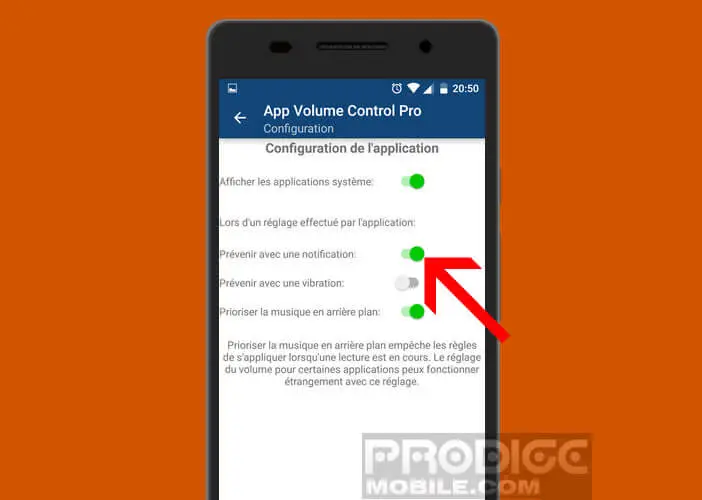 Beachten Sie, dass Sie letzteres sehr einfach direkt im Einstellungsbereich der Lautstärkeregelungsanwendung deaktivieren können, wenn Sie dies stört.
Beachten Sie, dass Sie letzteres sehr einfach direkt im Einstellungsbereich der Lautstärkeregelungsanwendung deaktivieren können, wenn Sie dies stört.